- Osa 1. Älä häiritse -tilan poistaminen käytöstä iPhonessa Ohjauskeskuksen kautta
- Osa 2. Älä häiritse -tilan poistaminen käytöstä iPhonessa asetusten kautta
- Osa 3. Älä häiritse -tilan poistaminen käytöstä iPhonessa sammutusaikataulun avulla
- Osa 4. iPhonen Älä häiritse -tilan korjaaminen, joka ei sammu FoneLab iOS -järjestelmän palautuksen avulla
- Osa 5. Usein kysytyt kysymykset Älä häiritse -tilan poistamisesta käytöstä iPhonessa
Älä häiritse -tilan kytkeminen pois päältä iPhonessa [3 suoritustapaa]
 Käyttäjän Lisa Ou / 09. huhtikuuta 2024 09:00
Käyttäjän Lisa Ou / 09. huhtikuuta 2024 09:00 Hei kaverit! En saanut tänä aamuna iPhonelleni ilmoituksia, mukaan lukien puhelut ja tekstiviestit. En ole teknisesti perehtynyt tietääkseni mitä tehdä tässä tilanteessa. Soitin pojalleni siitä, mitä iPhonessani tapahtuu, ja hän sanoi, että Älä häiritse ominaisuus saattaa olla päällä. Voitko auttaa minua sammuttamaan Älä häiritse iPhonen? Kiitos paljon jo etukäteen!
Ominaisuuden poistaminen käytöstä on helppoa, mutta on kolme tapaa. Sinun tarvitsee vain selata tätä viestiä löytääksesi ne ja suorittaaksesi sen. Vieritä alas saadaksesi lisätietoja. Jatka eteenpäin.
![Älä häiritse -tilan kytkeminen pois päältä iPhonessa [3 suoritustapaa]](https://www.fonelab.com/images/ios-system-recovery/how-to-turn-off-do-not-disturb-on-iphone/how-to-turn-off-do-not-disturb-on-iphone.jpg)

Opasluettelo
- Osa 1. Älä häiritse -tilan poistaminen käytöstä iPhonessa Ohjauskeskuksen kautta
- Osa 2. Älä häiritse -tilan poistaminen käytöstä iPhonessa asetusten kautta
- Osa 3. Älä häiritse -tilan poistaminen käytöstä iPhonessa sammutusaikataulun avulla
- Osa 4. iPhonen Älä häiritse -tilan korjaaminen, joka ei sammu FoneLab iOS -järjestelmän palautuksen avulla
- Osa 5. Usein kysytyt kysymykset Älä häiritse -tilan poistamisesta käytöstä iPhonessa
FoneLabin avulla voit korjata iPhonen / iPadin / iPodin DFU-tilasta, palautustilasta, Apple-logosta, kuulokemikrofonista jne. Normaaliin tilaan ilman tietojen häviämistä.
- Korjaa käytöstä poistetut iOS-järjestelmäongelmat.
- Pura dataa käytöstä poistetuista iOS-laitteista ilman tietojen menetystä.
- Se on turvallinen ja helppokäyttöinen.
Osa 1. Älä häiritse -tilan poistaminen käytöstä iPhonessa Ohjauskeskuksen kautta
iPhonessa on Ohjauskeskus-ominaisuus, joka säilyttää iPhonesi aktiiviset ruudut, jotta voit käyttää nopeasti joitakin sen sisältämiä työkaluja tai ominaisuuksia. Hyvä puoli siinä on, että pääset siihen vain sekunneissa. Lisäksi Ohjauskeskuksen Älä häiritse -ominaisuutta ei voi poistaa osiosta. Jos näin on, näet sen nopeasti ominaisuudessa. Haluatko tietää, kuinka Ohjauskeskuksen Älä häiritse -toiminto kytketään pois päältä? Katso yksityiskohtaiset ohjeet alta.
Avaa iPhone ja avaa se, jos sinulla on vaadittu pääsykoodi. Pyyhkäise sen jälkeen pääkäyttöliittymän oikeasta yläkulmasta nähdäksesi Ohjausasetukset osio. Aktiiviset laatat näkyvät seuraavassa käyttöliittymässä. Ole hyvä ja paikanna Älä häiritse Painiketta tai Moon -kuvake ja napauta sitä. Myöhemmin sinun on jätettävä se harmaaksi varmistaaksesi, että se on sammutettu.
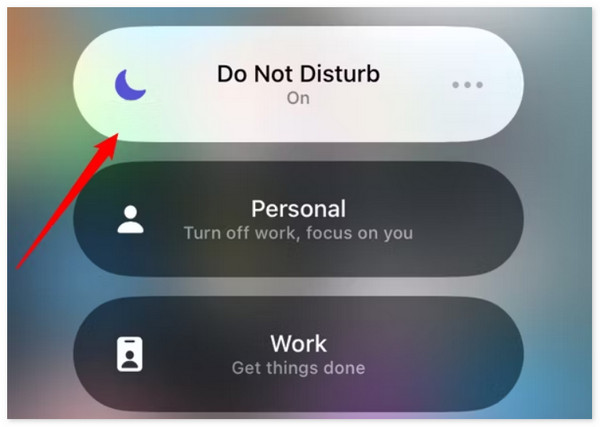
FoneLabin avulla voit korjata iPhonen / iPadin / iPodin DFU-tilasta, palautustilasta, Apple-logosta, kuulokemikrofonista jne. Normaaliin tilaan ilman tietojen häviämistä.
- Korjaa käytöstä poistetut iOS-järjestelmäongelmat.
- Pura dataa käytöstä poistetuista iOS-laitteista ilman tietojen menetystä.
- Se on turvallinen ja helppokäyttöinen.
Osa 2. Älä häiritse -tilan poistaminen käytöstä iPhonessa asetusten kautta
Ohjauskeskuksen lisäksi Älä häiritse -toiminnossa on sisäänrakennettu asetus iPhonessasi. Voit etsiä sen iPhonen asetussovelluksesta ja mukauttaa sitä.
Varmista, että suoritat alla olevat yksityiskohtaiset vaiheet oikein. Se on välttää iPhonessa mahdollisesti ilmenevät tulevat ongelmat.
Vaihe 1Avaa Asetukset sovelluskuvaketta iPhonessa ja valitse Keskittää -painiketta alkuperäisessä käyttöliittymässä. Valitse sen jälkeen Älä häiritse vaihtoehto näytön yläreunassa.
Vaihe 2Sinut ohjataan ominaisuuden oletus- ja mukautusasetuksiin. Tulet näkemään Ihmiset ja sovellukset painikkeet. Valitse yksi niistä, niin näet erilliset kuvakevaihtoehdot. Sinun tarvitsee vain napauttaa Salli ilmoitukset lähettäjältä -painiketta kytkeäksesi toiminnon pois päältä.
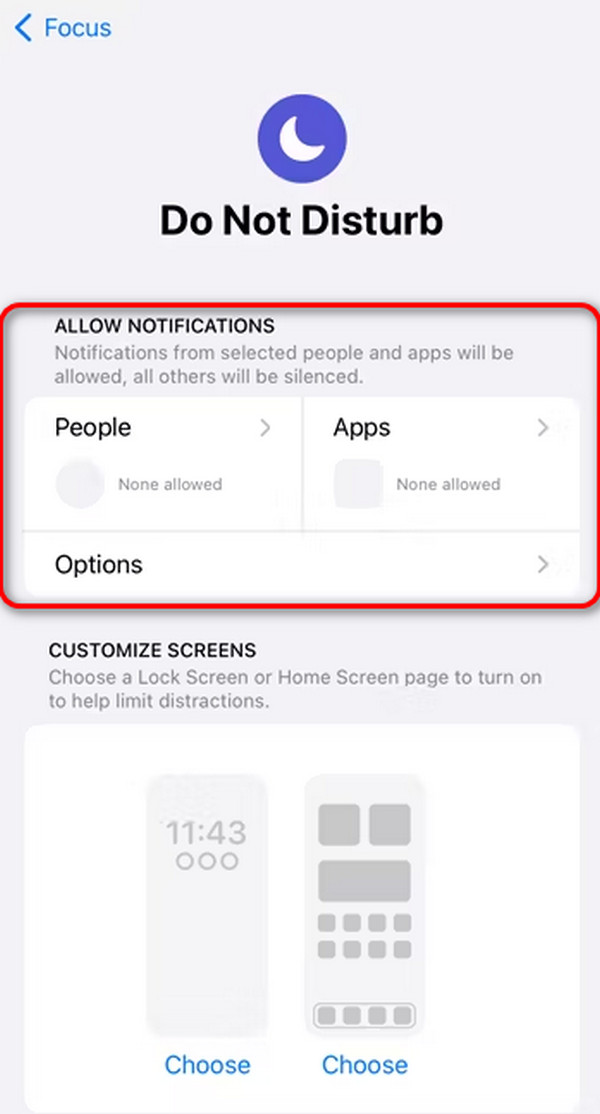
Osa 3. Älä häiritse -tilan poistaminen käytöstä iPhonessa sammutusaikataulun avulla
Sen lisäksi, että Älä häiritse -toiminto sammutetaan manuaalisesti iPhonessa, sen avulla voit myös ajoittaa ominaisuuden sammumisajan. Sinun tarvitsee vain kytkeä ajastettu aika pois päältä mainitun ominaisuuden sisäänrakennetuista asetuksista. Saatat ihmetellä, kuinka se toimii, ja saatat ajatella, että sen suorittaminen on vaikeaa. Sinun tarvitsee vain jäljitellä tarkasti yksityiskohtaisia vaiheita, jotka olemme valmistaneet parhaiden tulosten saavuttamiseksi. Vieritä alas löytääksesi ne. Jatka eteenpäin.
Vaihe 1Siirry Asetukset iPhonen sovellus ja napauta Keskittää -painiketta pääkäyttöliittymässä, jotta pääset käyttämään ominaisuuksia koskevia ominaisuuksia Älä häiritse ominaisuus. Valitse Älä häiritse -painiketta yläreunassa nähdäksesi lisää vaihtoehtoja.
Vaihe 2Pyyhkäise alas näytöllä ja valitse Älä häiritse ominaisuuden aikataulu. Tämän jälkeen vaihda Aikataulu liukusäädintä sammuttaaksesi sen.
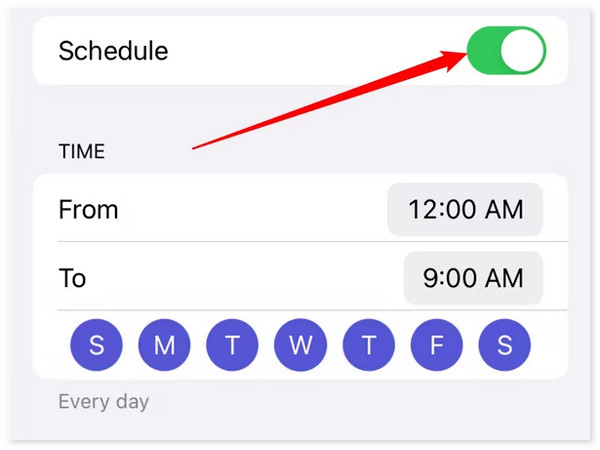
Osa 4. iPhonen Älä häiritse -tilan korjaaminen, joka ei sammu FoneLab iOS -järjestelmän palautuksen avulla
Mutta entä jos et voi sammuttaa iPhonesi Älä häiritse -ominaisuutta? Jos näin on, iPhonessasi voi olla pehmeämpiä ongelmia. Tässä tilanteessa käyttämällä FoneLab iOS -järjestelmän palautus on parasta mitä voit tehdä. Ohjelmisto tarjoaa korjaustiloja mainitun ongelman korjaamiseksi iPhonessasi. Vakiotila ei poista iPhonen tietoja. Sitä vastoin Advanced Mode toimii päinvastoin.
FoneLabin avulla voit korjata iPhonen / iPadin / iPodin DFU-tilasta, palautustilasta, Apple-logosta, kuulokemikrofonista jne. Normaaliin tilaan ilman tietojen häviämistä.
- Korjaa käytöstä poistetut iOS-järjestelmäongelmat.
- Pura dataa käytöstä poistetuista iOS-laitteista ilman tietojen menetystä.
- Se on turvallinen ja helppokäyttöinen.
Lisäksi työkalu tukee 50+ iOS- ja iPadOS-häiriötä, mukaan lukien silmukan uudelleenkäynnistys, akkuongelmat, ohjelmistohäiriöt ja paljon muuta. Vikojen korjaamisen lisäksi tämä ohjelmisto voi myös päivittää ja alentaa iPhonesi iOS-versiota. Haluatko tietää kuinka käyttää FoneLab iOS -järjestelmän palautus? Katso yksityiskohtaiset vaiheet alla. Jatka eteenpäin.
Vaihe 1Merkitse Ilmainen lataus -painiketta ladataksesi ohjelmiston. Tämän jälkeen määritä se ja käynnistä se tietokoneellasi. Ole hyvä ja valitse iOS-järjestelmän palauttaminen -painiketta alkuperäisessä käyttöliittymässä jatkaaksesi prosessia.
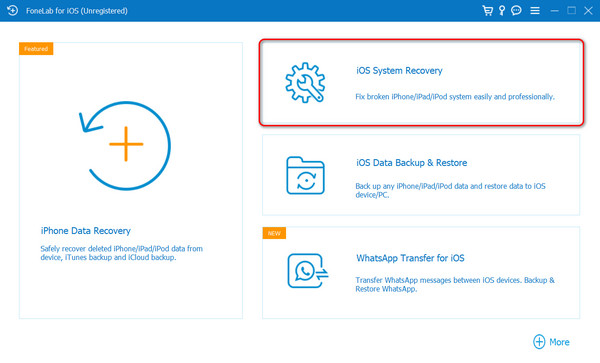
Vaihe 2Näet yli 50 vikaa, joita ohjelmisto tukee. Napsauta Käynnistä-painiketta nähdäksesi seuraavan vaiheen, joka sinun on suoritettava. Ohjelmisto edellyttää, että liität iPhonen tietokoneeseen. Liitä 2 laitetta USB-kaapelilla. Sinun täytyy nähdä iPhonen nimi pääliittymän vasemmalla puolella.
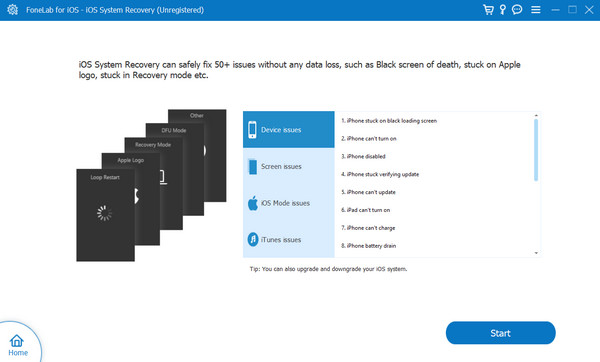
Vaihe 3Ole hyvä ja valitse seuraavista Standardi Tila ja Lisää Korjausprosessin tila. Valitse Vahvista kuvake siirtyäksesi seuraavaan vaiheeseen. Ohjelmisto näyttää, miten aseta iPhone palautustilaan. Tee se noudattamalla koko näytön ohjeita. Kun olet onnistunut, napsauta Optimoida or korjaus -painiketta myöhemmin korjataksesi mainitun ongelman. Korjausprosessin jälkeen irrota iPhone tietokoneesta turvallisesti.
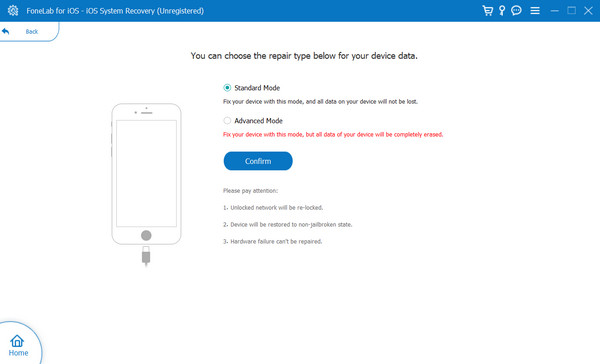
FoneLabin avulla voit korjata iPhonen / iPadin / iPodin DFU-tilasta, palautustilasta, Apple-logosta, kuulokemikrofonista jne. Normaaliin tilaan ilman tietojen häviämistä.
- Korjaa käytöstä poistetut iOS-järjestelmäongelmat.
- Pura dataa käytöstä poistetuista iOS-laitteista ilman tietojen menetystä.
- Se on turvallinen ja helppokäyttöinen.
Osa 5. Usein kysytyt kysymykset Älä häiritse -tilan poistamisesta käytöstä iPhonessa
Palauttaako Älä häiritse -tilan poistaminen käytöstä kaikki ilmoitukset?
Joo. IPhonen Älä häiritse -ominaisuuden poistaminen käytöstä palauttaa kaikki iPhonen ilmoitukset tavalliseen tapaan. Kun iPhonessa on ilmoituksia, ne näkyvät ja kuuluvat. Varmista kuitenkin, että myös hiljainen tila on kytketty pois päältä.
Voinko silti käyttää puhelimeni herätystä, kun Älä häiritse -tila on käytössä?
Joo. Älä häiritse -ominaisuuden kytkeminen päälle ei vaikuta iPhonesi hälytykseen. Mitä tahansa teetkin, se soi silti, ellet vähennä hälytyksen äänenvoimakkuutta. Syynä on, että niillä on erillinen oletusasetus iPhonessasi.
Näin nopeasti voit suorittaa iPhonen Älä häiritse -toiminnon sammutuksen. Tarvitset vain tämän artikkelin kolmen lähestymistavan apua. Lisäksi tämä viesti tarjoaa FoneLab iOS -järjestelmän palautus jos iPhonesi ei salli mainitun ominaisuuden sammuttamista. Onko sinulla lisää kysymyksiä? Mene alla olevaan kommenttiosaan ja laita ne. Kiitos!
FoneLabin avulla voit korjata iPhonen / iPadin / iPodin DFU-tilasta, palautustilasta, Apple-logosta, kuulokemikrofonista jne. Normaaliin tilaan ilman tietojen häviämistä.
- Korjaa käytöstä poistetut iOS-järjestelmäongelmat.
- Pura dataa käytöstä poistetuista iOS-laitteista ilman tietojen menetystä.
- Se on turvallinen ja helppokäyttöinen.
